Gdy oprogramowanie w systemie funkcjonuje, jego naprawa może zająć sporo czasu, nawet cały dzień. Jeśli problem z oprogramowaniem łączy się z usterką sprzętową, sytuacja staje się jeszcze bardziej złożona. Zanim przystąpisz do rozwiązania problemu, musisz ustalić, czy dotyczy on oprogramowania, czy sprzętu. W przypadku sprzętu masz dwie opcje: naprawić go lub zainwestować w nowy. Natomiast w przypadku problemu z oprogramowaniem, przygotuj się na długie godziny, a nawet dni, próbując go zdiagnozować i naprawić. Jeśli nie jesteś pewien, czy problem leży w sprzęcie, czy w oprogramowaniu, konieczne jest przeprowadzenie wstępnych ustaleń. Można to zrobić na kilka sposobów.
Te metody są szczególnie przydatne, gdy problemy wydają się być połączeniem sprzętowym i programowym. Na przykład, jeśli nagle zaczynasz pisać wszystkie litery wielkimi literami, a przełączanie klawisza Caps Lock nic nie zmienia, możliwe, że klawiatura jest uszkodzona, sterownik nie działa poprawnie lub jakaś aplikacja przechwyciła ten klawisz.
Inny system
Jednym z najbardziej oczywistych sposobów na zróżnicowanie problemu sprzętowego i programowego jest skorzystanie z innego, sprawnie działającego systemu. Niestety, nie każdy ma taką możliwość. Jeśli jednak posiadasz dodatkowy komputer z systemem Windows 10, podłącz do niego podejrzany sprzęt i sprawdź, czy problem występuje również tam. Jeśli tak, istnieje duże prawdopodobieństwo, że przyczyna leży w sprzęcie.
Tryb awaryjny
Jeśli nie masz dostępu do innego systemu, możesz sprawdzić, czy problem jest związany z oprogramowaniem, uruchamiając Windows 10 w trybie awaryjnym.
W trybie awaryjnym wszystkie procesy mogące powodować trudności związane z oprogramowaniem są wyłączone. Jeżeli jakaś aplikacja lub gra mogła przejąć kontrolę nad klawiszami na klawiaturze, w trybie awaryjnym nie będzie miała takiej możliwości.
Aby aktywować tryb awaryjny w Windows 10, otwórz menu Start i kliknij ikonę zasilania. Następnie przytrzymaj klawisz Shift i wybierz opcję Uruchom ponownie.
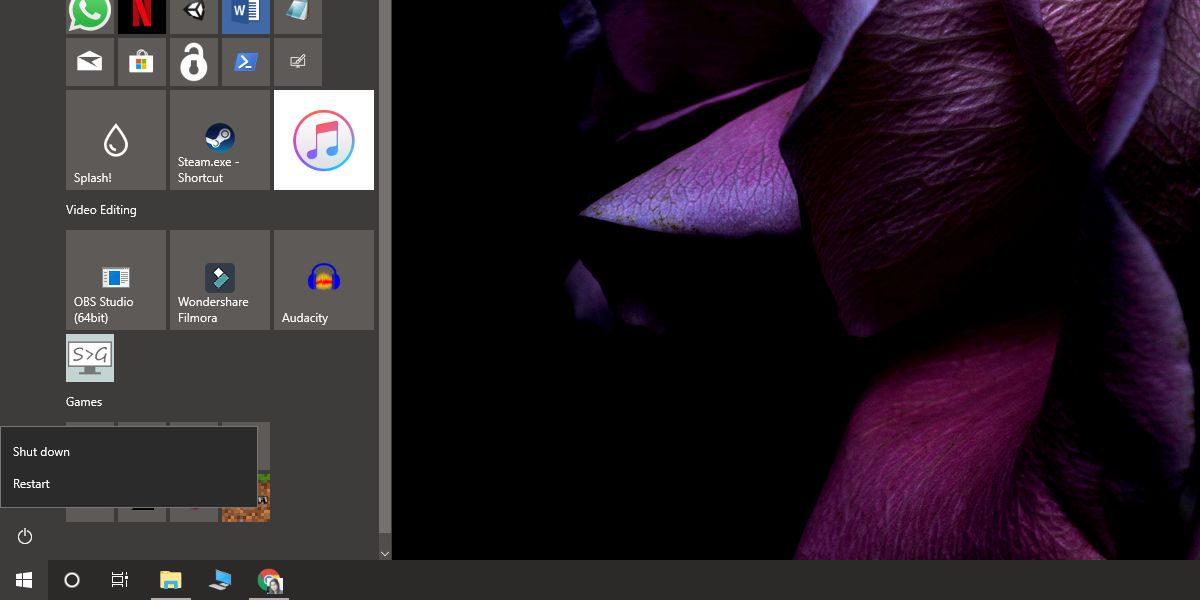
Po ponownym uruchomieniu systemu, przytrzymując klawisz Shift, przejdź do sekcji rozwiązywania problemów. Wybierz kolejno Rozwiązywanie problemów > Opcje zaawansowane > Więcej opcji odzyskiwania > Ustawienia uruchamiania. Kliknij przycisk Uruchom ponownie, a następnie naciśnij klawisz 4, aby włączyć tryb awaryjny.
Jeśli problem ustąpi w trybie awaryjnym, istnieje duże prawdopodobieństwo, że przyczyna leży w oprogramowaniu. Jeśli natomiast trudności będą się utrzymywać, może to sugerować awarię sprzętową. Chociaż mogą występować wyjątki, to jest to szybki sposób na wstępną diagnozę.
newsblog.pl
Maciej – redaktor, pasjonat technologii i samozwańczy pogromca błędów w systemie Windows. Zna Linuxa lepiej niż własną lodówkę, a kawa to jego główne źródło zasilania. Pisze, testuje, naprawia – i czasem nawet wyłącza i włącza ponownie. W wolnych chwilach udaje, że odpoczywa, ale i tak kończy z laptopem na kolanach.